ps三折页怎么做,photoshop三折页设计教程
对于平面设计师来说,广告设计可以说是要十拿九稳的技能,比如说logo设计,名片设计,海报设计,以及宣传册设计。宣传册设计可以说对于企业宣传是比较重要的一个设计项目,对于不少新人设计师来说可能不太了解流程和方法,下面品索教育以比较简单和全面的photoshop三折页设计教程带你走进宣传册的设计。三折页设计风格一般根据产品所属属性和顾客要求来定。外资或者产品外销的企业一般使用欧式风格,版面清雅、舒畅,环保统一。

photoshop三折页设计教程,30个图文步骤手把手教你知晓ps三折页怎么做,非常详细的图文教程,相信你也会感叹ps的魅力,同时在宣传册设计上面有很多清晰的认识和了解。
1、photoshop三折页设计教程采用photoshop CS5制作,其它版本通用,打开PS新建一个标准的16开大度横版文档,具体参数设置如下图所示:
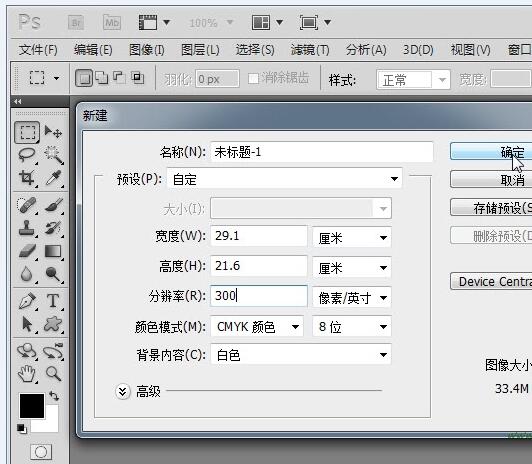
2、建立完空白文档后,选择菜单“视图->新建参考线”进行三折页的参考线设定,如下图所示:
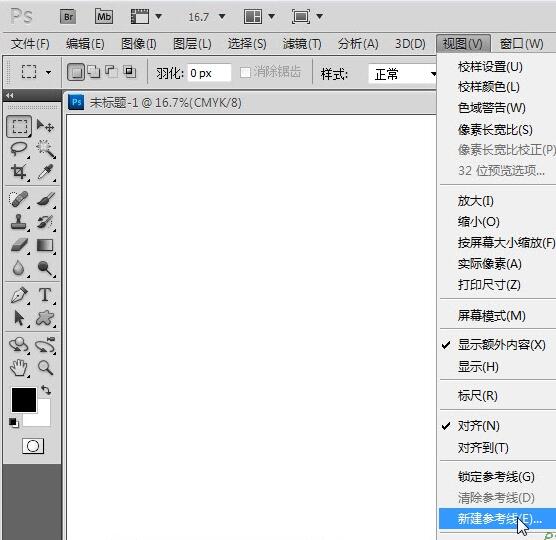
3、根据三折页的划分及出血尺寸,我们要在水平上新建两条参考线(0.3厘米、21.3厘米),垂直上新建四条参考线(0.3厘米、9.8厘米、19.3厘米
、28.8厘米),建立完后选择菜单“视图->锁定参考线”进行参考线锁定,如果参考线没有显示,可以选择菜单“视图->显示->参考线”即可,效果如下图所示:
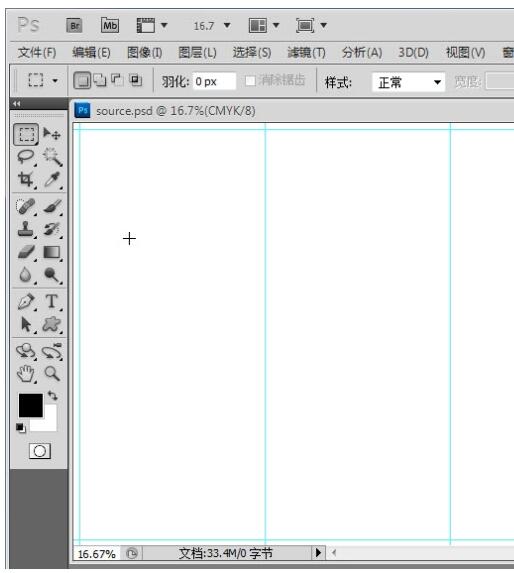
4、接下来我们进行背景布局,平面设计五花八门,没有什么固定的模式,一般三折页的正面三个版面从左到右为页面4、封底和封面,反面的三个版面从左到右为页面1、页面2和页面3,一般页面1、2、3都是介绍宣传内容,设计上相对简单,而封面和封底以及页面4可采用单页面设计,也可采用封面和封底联版设计,而本例将对页面4、封底和封面三个版面采用联版设计,这样可以让画面显得大气一些,首先设计封面,打开原图一,利用移动工具将其拖入到文档中生成图层1,按Ctrl+T键进行自由变换,适当调整大小及位置,具体如下图所示:
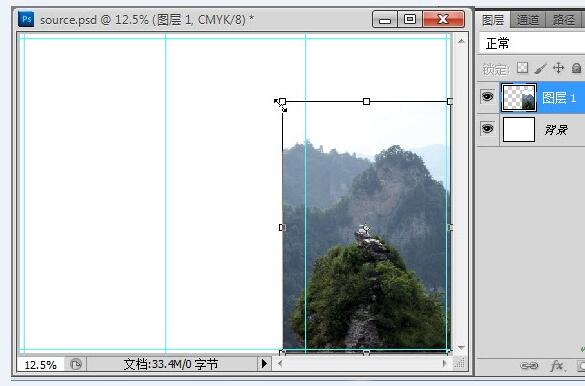
5、接着打开原图二,一样拖入文档中生成图层2,并适当调整大小及位置,具体如下图所示:
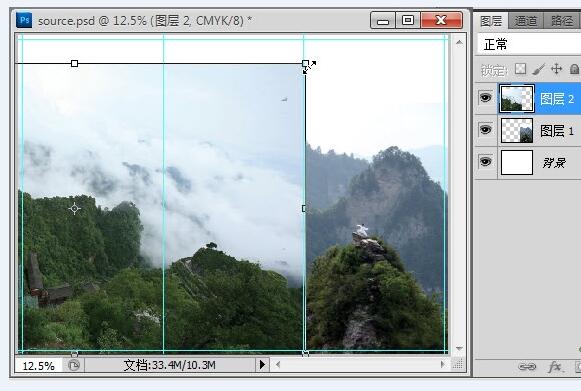
6、将图层2复制生成一个“图层2 副本”,选择菜单“编辑->变换->水平翻转”,然后按Ctrl+T进行自由变换,适当调整大小及位置,具体如下图所示:
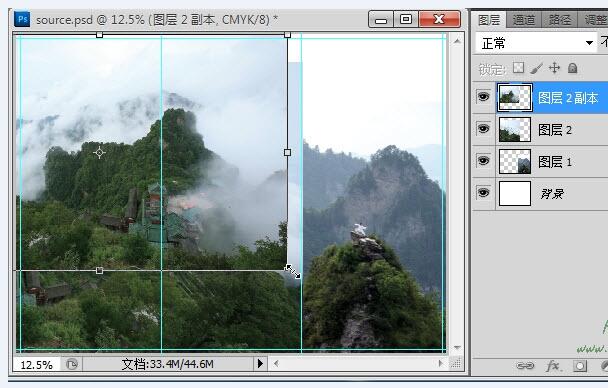
7、单击选择画笔工具,设置前景色为黑色,画笔大小为400左右,硬度为0,不透明度为50%,如下图所示:
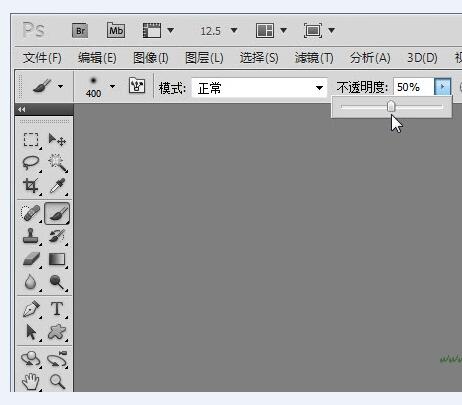
8、给“图层2 副本”添加图层蒙版,利用设置好的画笔工具对其边缘进行过渡处理,效果如下图所示:
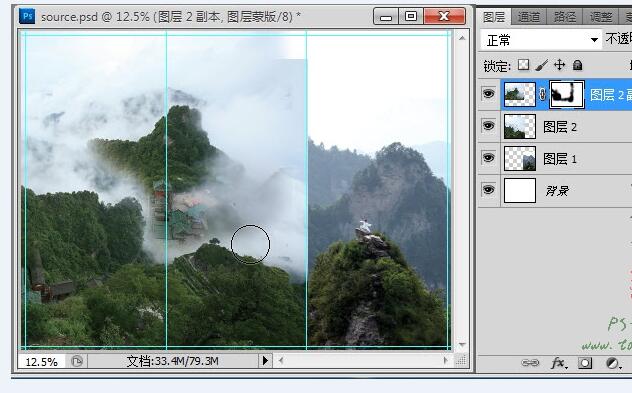
9、给图层2也添加图层蒙版,同样用画笔对其边缘进行过渡处理,效果如下图所示:
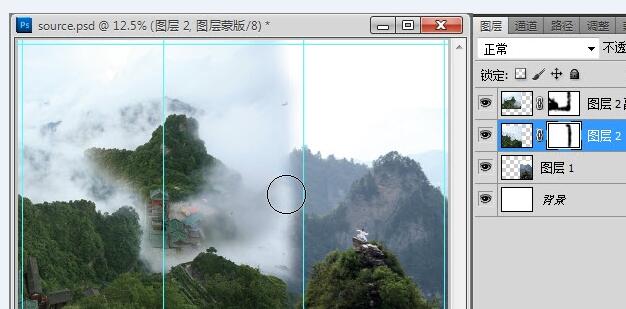
10、将原图二再拖入文档中生成图层3,选择菜单“编辑->变换->水平翻转”,然后按Ctrl+T键进行自由变换,适当调整大小及位置,如下图所示:
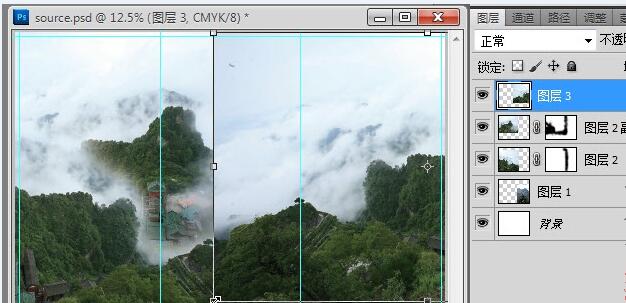
11、给图层3也添加图层蒙版,将用不到的边缘部分擦除掉,具体效果如下图所示,这样背景的布局就基本完成。
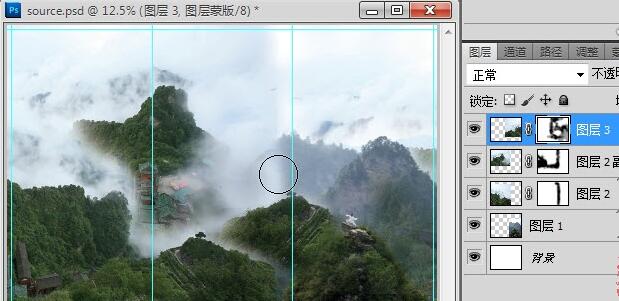
12、打开原图三,同样拖入文档中生成图层4,适当调整位置,如下图所示:
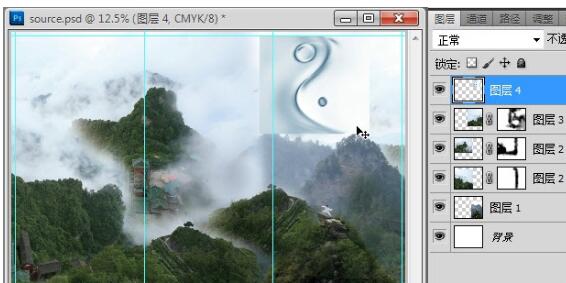
13、给图层4添加图层蒙版,用画笔对边缘部分进行过渡处理,如下图所地:
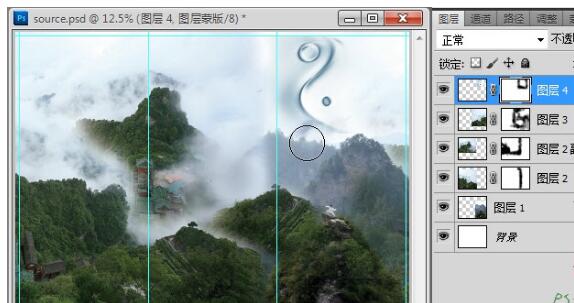
14、继续打开原图四,拖入文档生成图层5,按Ctrl+T键进行自由变换,适当将其压扁,这样能形成一种立体视觉效果,如下图所示:
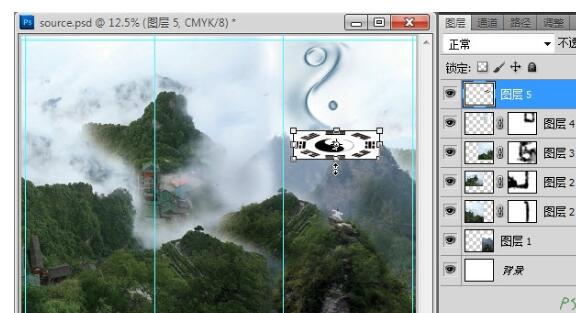
15、将图层5的图层混合模式设置为“正片叠底”,效果如下图所示:
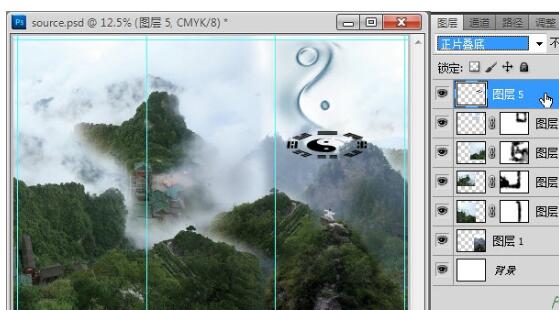
16、同样打开原图五拖入文档生成图层6,将图层6置于图层5的下方,设置其图层混合模式为“变亮”,按Ctrl+T键适当调整大小及位置,效果如下图所示:
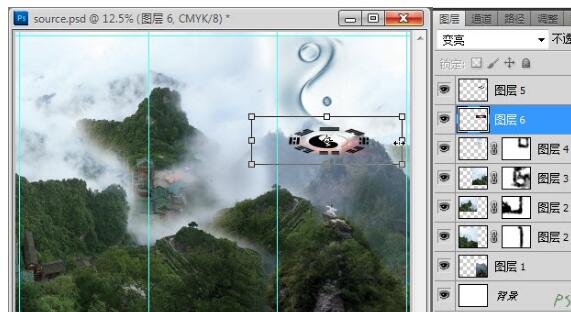
17、单击“直排文字工具”,字体选择“博洋行书3500”,字体大小为96点左右,如下图所示:
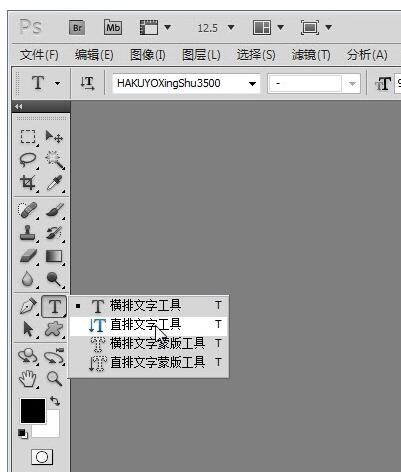
18、在文档中单击并输入文字“武当”,然后选择菜单“图层->图层样式”,勾选“外发光”和“斜面和浮雕”,适当设置外发光,具体参数设置
如下图所示:
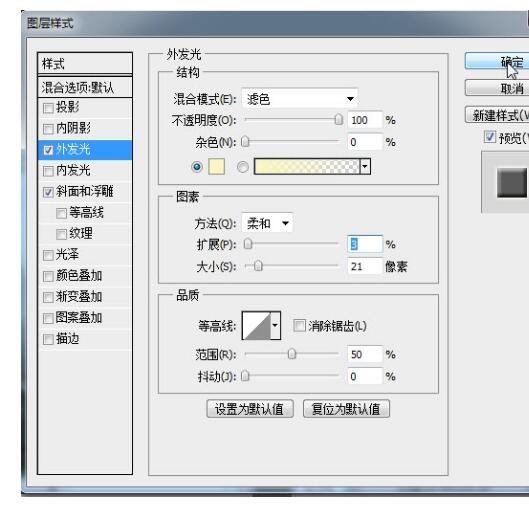
19、再适当设置字体及大小,在首页右下角位置输入“弘扬中华武术”和“彰显国人精魂”字样,并设置图层样式“外发光”,效果如下图所示:

20、到此封面基本设计完成,接下来进行封底设计,打开原图六,拖入生成图层7,设置其图层混合模式为“正片叠底”,然后将其置于右上角,
如下图所示:
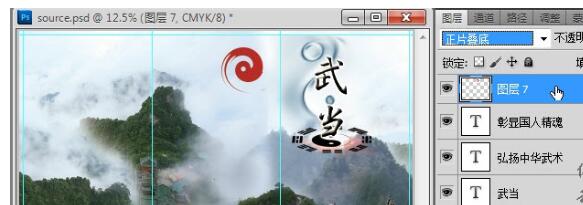
21、适当设置字体(如叶根友毛笔行书2.0版)及大小,分别输入“太”和“极”两个字,并设置外发光图层样式,具体如下图所示:
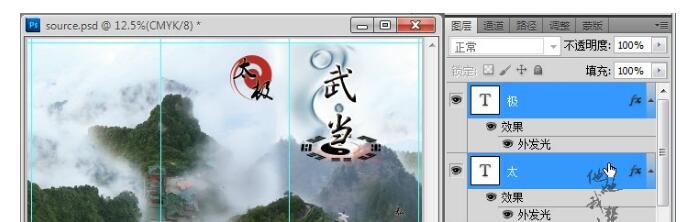
22、接着在封底的左下角位置输入“中国湖北武当山”字样,设置外发光图层样式,如下图所示:
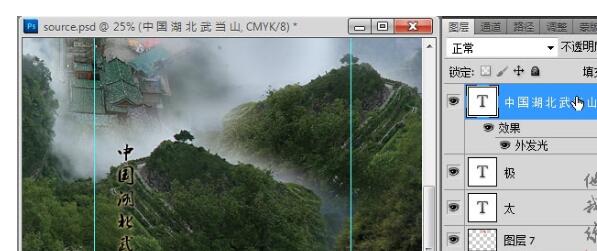
23、接下来处理页面4,也即最左边的版面,打开原图七,拖入生成图层8,适当调整大小及位置,如下图所示:
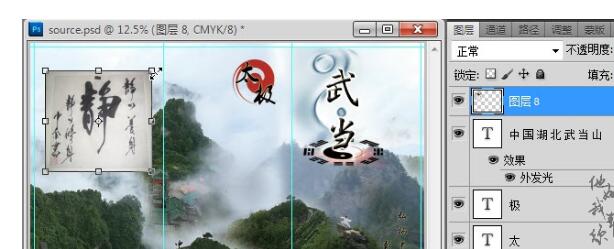
24、单击选择魔棒工具,设置容差为20左右,不要勾选“连续”,如下图所示:

25、在图层8的灰白位置多处单击(按Shift键可叠加选区),直到将除文字外的部分都选中,具体如下图所示:
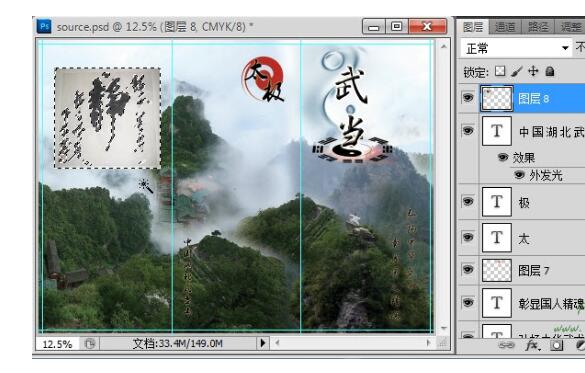
26、按Ctrl+Shift+I键将选区反选,然后给图层8添加图层蒙版,这样就得到大概的文字内容,效果如下图所示:

27、单击选择图层8的图层蒙版,利用黑色画笔将一些边缘杂色擦除干净,如下图所示:
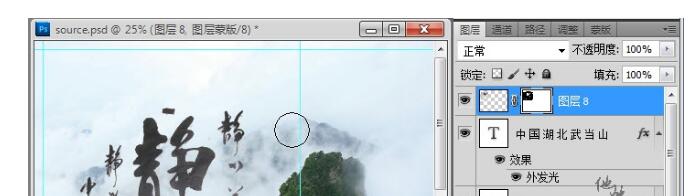
28、可以将图层8复制生成“图层8 副本”,将印章部分选中,反选后将其余部分删除,如下图所示:
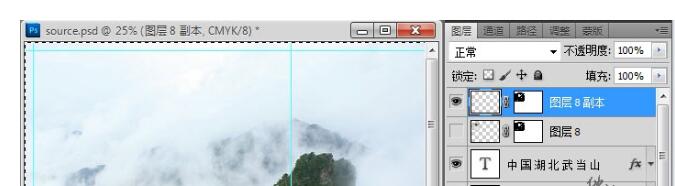
29、单击选中图层8,选择菜单“图层->图层样式->颜色叠加”,设置叠加颜色为黑色,效果如下图所示:
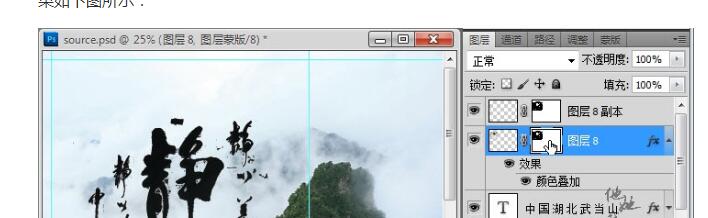
30、用黑色画笔工具将一些杂色擦除干净,然后同样对“图层8 副本”进行颜色叠加,设置叠加颜色为红色,另外还可以加上外发光样式,总之根据需要进行自由设计,到此本例的三折页的正面基本制作完成,对于宣传彩页来说,文字内容不要太多,因为没有几个人会很用心的去看内容,所以要用尽可能简单的画面和文字将你想要表达的内容表达出来,这就是设计的重点!

ps三折页设计注意事项有以下几点:
1. 请确认折页文档中有全部必需的文件,请确认图象文件一定已包含在文档中,有时图象虽然可在显示呈现,但实际上缺图或者分辨率较低,所以请确认必需的图像并提供足够精度的图象文件在折页文档中。(图片分辨率不低于300像素/英寸);
2. 别忘记拷入折页必需的字体,请一定确认提供必需的文体,有些字体虽然显示,但仍需拷入可出片的字体方可输出效果。只有保证可显示又可输入的字体才能不会浪费您自已的时间。
3. 别忘记把折页所链接图片的颜色从RGB转为CMYK,否则出片后的效果会出现色彩混乱现象。
4. 当Pantone专色转成CMYK颜色后,请确认是否会达到同样的效果。Pantone专色转成CMYK后,二者一般会产生一定的差异,部分Pantone专色转成CMYK后,按照输出经验可达到同样效果。
5. 图片双倍扫描;单倍输出,可以提高折页图片的扫描质量。
6. 折页排版文件是否设好出血3mm这一简单问题也常常让一些资深经验的电脑高手折戟;排版软件中的色彩是否按色标值设定好?所以请做最后检查。
三折页排版设计时都需要分栏,区分页面的主次顺序,按照主次顺序区分内容和产品。折页设计软件常用CDR和AI,图片和图像的处理一般会用PS来操作。分辨率要求300dpi,颜色模式为:CMYK。
 深圳•南山
深圳•南山

 收藏
收藏